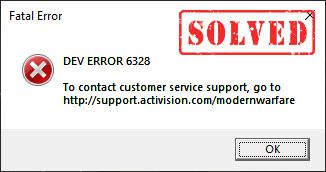
Akhir-akhir ini, pemain mengadu bahawa Call of Duty Warzone menjadi tidak dapat dimainkan dengan kesalahan dev 6328. Sekiranya anda berada di kapal yang sama, jangan risau. Walaupun Warzone crash dengan ralat yang fatal adalah perkara biasa terutama selepas kemas kini, ada sesuatu yang dapat anda lakukan untuk memperbaikinya.
Cuba perbaiki ini:
Berikut adalah 6 pembaikan yang telah membantu pemain lain Kesalahan dev Warzone 6328 . Anda tidak perlu mencuba semuanya. Selesaikan sahaja senarai ini sehingga anda dapat menjumpai perkara yang berjaya.
- Nyalakan semula rangkaian anda
- Kemas kini pemacu grafik anda
- Jalankan Warzone pada DirectX 11
- Meningkatkan memori maya
- Padamkan fail cache permainan
- Laraskan tetapan grafik dalam permainan
Betulkan 1 - Nyalakan semula rangkaian anda
Ramai pemain melaporkan kesalahan dev Warzone 6328 boleh disebabkan oleh gangguan rangkaian. Untuk mengetahui apakah itu masalahnya, cuba selesaikan masalah penghala dan modem anda.
Secara sederhana matikan penghala dan modem dan pasangkan kembali setelah sekurang-kurangnya 30 saat . Ini semestinya menyegarkan peranti anda dan membersihkan sambungan yang tersumbat. Dan anda juga disyorkan untuk gunakan sambungan berwayar bukannya Wi-Fi untuk permainan yang lebih stabil.

modem

penghala tanpa wayar
Sekarang periksa sama ada ralat itu hilang. Sekiranya tidak, lihatlah penyelesaian seterusnya di bawah.
Betulkan 2 - Kemas kini pemacu grafik anda
Pemacu grafik yang ketinggalan zaman atau rosak juga akan mencetuskan ralat Warzone dev 6328. Sekiranya anda tidak ingat kali terakhir anda mengemas kini pemacu peranti anda, pasti lakukan sekarang kerana ini boleh memberi perbezaan besar kepada pengalaman permainan anda.
Kemas kini pemandu manual - Anda boleh mengemas kini pemacu grafik anda secara manual dengan melayari laman web pengeluar AMD , NVIDIA atau Intel , dan mencari pemacu yang betul terkini. Pastikan hanya memilih pemacu yang serasi dengan versi Windows anda.
Kemas kini pemacu automatik - Sekiranya anda tidak mempunyai masa, kesabaran atau kemahiran komputer untuk mengemas kini video anda dan memantau pemacu secara manual, anda boleh melakukannya secara automatik dengan Pemandu Mudah . Driver Easy secara automatik akan mengenali sistem anda dan mencari pemacu yang betul untuk GPU anda, dan versi Windows anda, dan ia akan memuat turun dan memasangnya dengan betul:
- Muat turun dan pasang Pemacu Mudah.
- Jalankan Pemandu Mudah dan klik Mengimbas sekarang butang. Driver Easy kemudian akan mengimbas komputer anda dan mengesan sebarang masalah.

- Klik Kemas kini butang di sebelah pemacu grafik yang ditandai untuk memuat turun versi pemacu yang betul secara automatik, maka anda boleh memasangnya secara manual (anda boleh melakukannya dengan versi PERCUMA).
Atau klik Kemaskini semua untuk memuat turun dan memasang versi betul semua pemacu yang hilang atau ketinggalan zaman secara automatik pada sistem anda. (Ini memerlukan Versi Pro yang disertakan dengan sokongan penuh dan jaminan wang dikembalikan 30 hari. Anda akan diminta untuk menaik taraf apabila anda mengklik Kemaskini semua .)

Sekiranya anda memerlukan bantuan, sila hubungi Pasukan sokongan Driver Easy di sokongan@letmeknow.ch .
Periksa bagaimana Warzone berfungsi. Sekiranya kemas kini pemandu tidak memberi anda keberuntungan, teruskan ke penyelesaian ketiga.
Betulkan 3 - Jalankan Warzone di DirectX 11
Sekiranya ralat Warzone dev 6328 selalu berlaku dan permainan terus mogok, anda boleh beralih ke mod DirectX 11, yang, seperti yang dilaporkan oleh pengguna lain, memberikan permainan yang lebih lancar. Inilah cara untuk melakukan ini:
- Jalankan klien Blizzard Battle.net.
- Pilih Call of Duty: MW pada panel kiri dan klik Pilihan> Tetapan Permainan .

- Klik Tetapan permainan tab. Kemudian tandakan Hujah baris perintah tambahan dan masukkan -D3D11 dalam bidang teks.

- Klik Selesai untuk mengesahkan.
Mulakan semula Warzone untuk perubahan yang berlaku. Lihat apakah anda dapat menyingkirkan ralat 6328 sekarang. Sekiranya masalah itu berlanjutan, ada beberapa lagi penyelesaian yang perlu dicuba.
Betulkan 4 - Menambah memori maya
Memori maya berfungsi sebagai RAM tambahan apabila komputer anda kekurangan memori. Meningkatkan memori maya boleh menjadi dorongan yang berguna ketika anda menjalankan aplikasi yang memerlukan sumber seperti COD Warzone.
- Klik Mulakan butang dan taip tetapan sistem lanjutan di bar carian Windows. Kemudian klik Lihat tetapan sistem lanjutan .

- Klik Tetapan di bawah bahagian Prestasi.

- Pilih Mahir tab dan klik Ubah .

- Tidak berjaya Uruskan saiz fail paging secara automatik untuk semua pemacu .

- Pilih Pemacu C dan periksa Saiz tersuai .

- Masuk ke ukuran awal dan ukuran maksimum bergantung pada jumlah RAM yang dimiliki PC anda, dan klik okey .
Microsoft mengesyorkan anda menetapkan memori maya tidak kurang dari 1.5 kali dan tidak lebih daripada 3 kali jumlah RAM pada komputer anda. Berikut adalah panduan bagaimana memeriksa RAM di komputer anda.
Betulkan 5 - Padam fail cache permainan
Fail permainan yang salah juga boleh menyebabkan pelbagai masalah dengan Warzone termasuk kesalahan dev 6328. Dalam kes ini, anda harus mencuba membersihkan cache.
- Pada papan kekunci anda, tekan Kekunci logo Windows dan R pada masa yang sama untuk memanggil arahan Run. Kemudian taip % programdata% dan tekan Masukkan .
- Padamkan Battle.net dan Hiburan Blizzard folder.
Mulakan semula klien Battle.net dan lihat sama ada anda boleh memainkan Warzone seperti biasa. Sekiranya permainan masih tidak dapat dimainkan, cuba kaedah terakhir.
Betulkan 6 - Laraskan tetapan grafik dalam permainan
Sekiranya anda dapat masuk ke dalam Warzone dan kesalahan 6328 hanya muncul di tengah permainan, mengubah tetapan grafik tertentu mungkin dapat membantu keadaan tersebut. Ini caranya:
- Lancarkan CoD Warzone dan akses ke Pilihan menu.
- Navigasi ke Grafik tab. Kemudian tetapkan Mod Paparan ke Skrin penuh tanpa sempadan , dan berpusing Segerakkan Setiap Bingkai (V-Sync) ke Hidup (Diaktifkan) .

- Tatal ke bawah ke bahagian Detail & Tekstur dan tetapkan Penyelesaian Tekstur dan Penapis Tekstur Anisotropik ke Biasa .

Simpan perubahan dan mulakan semula Warzone untuk diuji. Maka permainan harus berjalan dengan sempurna tanpa kod kesalahan 6328.
Semoga siaran ini bermanfaat. Sekiranya anda mempunyai pertanyaan atau cadangan, sila berikan komen di bawah.














![[Diselesaikan] Evil Genius 2 Tiada Bunyi](https://letmeknow.ch/img/knowledge/77/evil-genius-2-no-sound.jpg)


![[Tetap] COD: Vanguard CPU anda tidak memenuhi spesifikasi minimum untuk menjalankan Vanguard](https://letmeknow.ch/img/knowledge/03/cod-vanguard-your-cpu-does-not-meet-minimum-specification.jpg)
